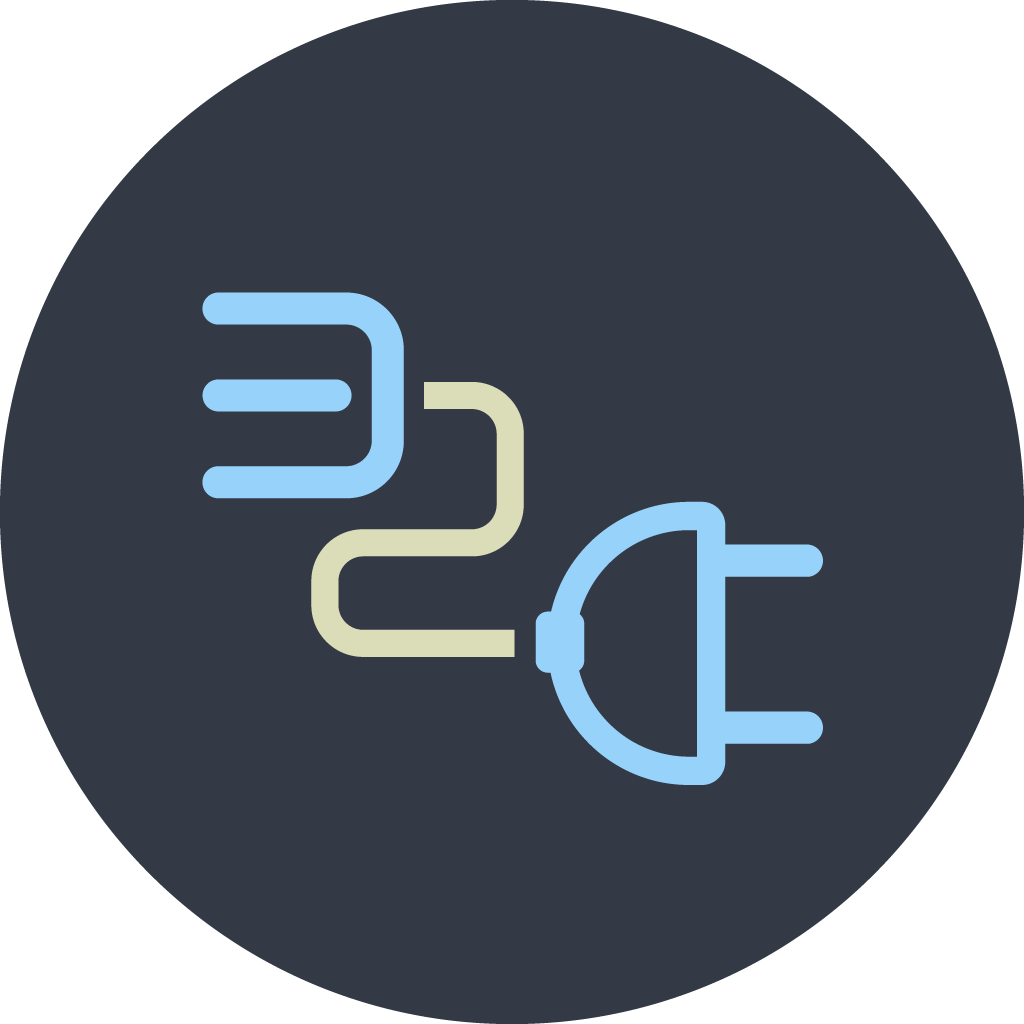如何連接藍牙音響到手機或電腦?
在現今這個數位時代,藍牙音響已成為許多人日常生活中不可或缺的設備。無論是想要提升手機的音質,還是希望讓電腦播放音樂更加悅耳,藍牙音響都是一個便捷且有效的選擇。然而,對於許多初次接觸這項技術的使用者來說,如何正確地將藍牙音響連接到手機或電腦可能仍是一個挑戰。以下,我們將分步驟詳細介紹這一過程,並提供一些實用的小技巧。
1. 準備工作
在開始之前,確保您的藍牙音響和手機或電腦都已充滿電,這樣可以避免在配對過程中因電量不足而中斷。此外,請確認您的設備支援藍牙功能。大多數現代智慧手機和電腦都內建藍牙,但如果您的電腦沒有,您可能需要購買一個外接藍牙連接器。
2. 開啟藍牙功能
首先,在您的手機或電腦上開啟藍牙功能。在iPhone上,您可以從「設定」中找到「藍牙」選項,然後開啟它。安卓手機通常也可以在「設定」中的「連接裝置」或「網路與網際網路」下找到藍牙選項。至於電腦,Windows用戶可以在「設定」中的「裝置」找到藍牙選項,而Mac用戶則可以從「系統偏好設定」中的「藍牙」進行操作。
3. 啟動藍牙音響
接下來,請啟動您的藍牙音響。通常,這需要按住音響上的電源鍵幾秒鐘,直到您看到指示燈閃爍或聽到提示音,表示音響已進入配對模式。不同品牌和型號的音響可能有不同的操作方式,因此建議參考產品說明書以獲取具體指引。
4. 配對設備
當您的音響進入配對模式後,回到您的手機或電腦上。在藍牙設定頁面中,您應該能夠看到一個新的可用裝置清單,其中應包括您的藍牙音響。點擊該裝置名稱以開始配對過程。某些情況下,您可能需要輸入密碼進行驗證,預設密碼通常是「0000」或「1234」,但具體情況請參考產品說明書。
5. 測試連接
完成配對後,您應該聽到提示音或看到確認訊息,表示連接成功。此時,可以播放一些音樂或影片,以確認聲音是否順利從藍牙音響中傳出。如果沒有聲音,請檢查音量設置或嘗試重新配對。
6. 解決常見問題
如果在連接過程中遇到困難,不妨試試以下建議:
– 確認藍牙音響和手機或電腦之間的距離在有效範圍內,一般不超過10公尺。
– 檢查是否有其他裝置正在干擾藍牙信號,例如微波爐或其他無線設備。
– 嘗試重啟您的設備和藍牙音響,有時這能解決意想不到的問題。
7. 結語
連接藍牙音響到手機或電腦其實並不複雜,只需遵循以上步驟,即可輕鬆享受高品質的聲音體驗。隨著科技的進步,越來越多的設備支援藍牙功能,使得我們能夠更方便地串流音樂和多媒體內容。在未來,相信這項技術將會變得更加普及,也更加易於使用。希望這篇文章能幫助您順利連接您的裝置,享受無線音樂帶來的樂趣。